Microsoft Teams Kullanıcılarının Takım Oluşturmasını Engelleyin
#github‘da bizimde tuzumuz olsun. #MicrosoftTeams GroupCreators – Bu PowerShell betiği Kullanıcıların Microsoft Teams üzerinde takım oluşturmasını engellemeye yaramaktadır. (Grup oluşturarak dahil edilen kullanıcılar dışında hiç kimse takım oluşturamaz.) https://t.co/1UQtzY86hG pic.twitter.com/IwjseuQarI
— Mehmet PARLAKYİĞİT (@mparlakyigit) March 3, 2022
Bir çok kurum ve kuruluş uzun zamandır Microsoft Teams hizmetini kullanmaktadır. Bunun yanında her kullanıcı farklı farklı Microsoft Teams üzerinde takımlar oluşturmaktadır. Buda Organizasyonu resmen çöplüğe çevirmektedir. Arka planda SharePoint Sitelarınızı kontrol ederseniz, bir çok site oluştuğunu görebilirsiniz. Bundan kurtulmanın en kolay yolu ise; belirli kullanıcılara yetki vererek sadece belirli kullanıcıların takım oluşturmasını sağlayabilirsiniz. Böylelikle takımlar sizin kontrolünüz altında olacaktır. Kısıtlama işlemi GUI üzerinden maalesef yapılamamaktadır. Ancak PowerShell kullanarak yapabilirsiniz.
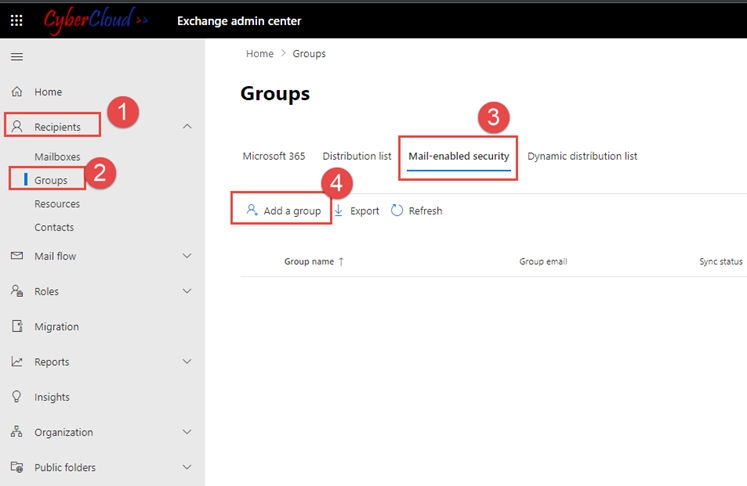
Kısıtlama işlemine başlamadan önce Exchange Admin Center veya Microsoft 365 Admin Center üzerinden Bir güvenlik grubu oluşturarak işleme başlayabiliriz. Ben Exchange Adin Center üzerinden yapacağım. Aşağıdaki linkten Global admin hesabınızla giriş yaparak yukarıdaki adımları sırasıyla uygulayabilirsiniz.
https://admin.exchange.microsoft.com/#/groups
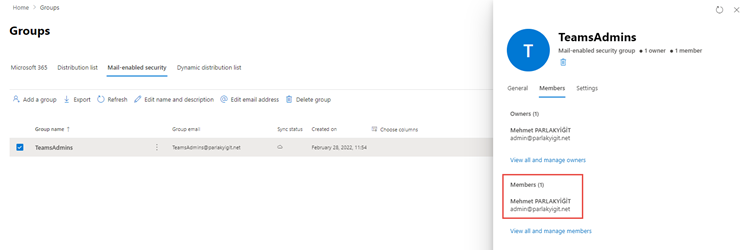
Güvenlik gurubunu oluşturduktan sonra Members sekmesinden Microsoft Teams üzerinde takım oluşturma yetkisi hangi kullanıcılara verilecekse ilgili kullanıcıları buraya eklememiz gerekmektedir. Bundan sonra yapacağımız işlemler PowerShell üzerinden gerçekleşecektir.
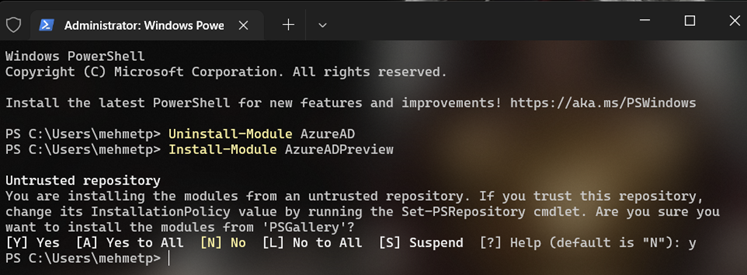
Öncelikle PowerShell uygulamamızı yönetici olarak açalım. Sırasıyla aşağıdaki komutları verelim.
Uninstall-Module AzureADInstall-Module AzureADPreview
Şimdi ise aşağıdaki PowerShell betiğini kopyalayalım ve boş bir not defteri açarak buraya yapıştıralım. Daha önceden oluşturmuş olduğumuz güvenlik grubumuzun ismini Grup_ismi yazan yere yazalım. Dosyamızı GroupCreators.ps1 ismi ile kaydedelim. Hemen ardından dosyamızı nereye kaydettiysek örneğin; cd C:\MicrosoftTeams yazarak PowerShell üzerinde ilgili klasör içine düşelim. Hemen ardından oluşturmuş olduğumuz PowerShell dosyasını çağıralım. .\GroupCreators.ps1 yukarıdaki görselde görüldüğü gibi yapabiliriz.
$GroupName = "Grup_ismi"
$AllowGroupCreation = $False
Connect-AzureAD
$settingsObjectID = (Get-AzureADDirectorySetting | Where-object -Property Displayname -Value "Group.Unified" -EQ).id
if(!$settingsObjectID)
{
$template = Get-AzureADDirectorySettingTemplate | Where-object {$_.displayname -eq "group.unified"}
$settingsCopy = $template.CreateDirectorySetting()
New-AzureADDirectorySetting -DirectorySetting $settingsCopy
$settingsObjectID = (Get-AzureADDirectorySetting | Where-object -Property Displayname -Value "Group.Unified" -EQ).id
}
$settingsCopy = Get-AzureADDirectorySetting -Id $settingsObjectID
$settingsCopy["EnableGroupCreation"] = $AllowGroupCreation
if($GroupName)
{
$settingsCopy["GroupCreationAllowedGroupId"] = (Get-AzureADGroup -SearchString $GroupName).objectid
} else {
$settingsCopy["GroupCreationAllowedGroupId"] = $GroupName
}
Set-AzureADDirectorySetting -Id $settingsObjectID -DirectorySetting $settingsCopy
(Get-AzureADDirectorySetting -Id $settingsObjectID).Values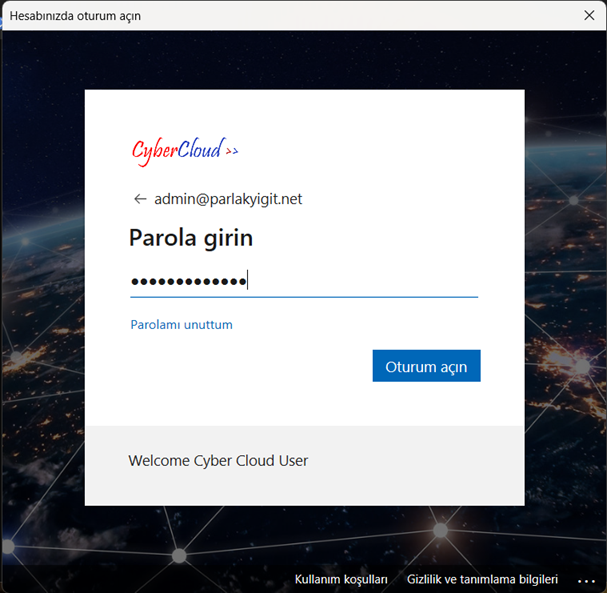
PowerShell dosyamızı çalıştırdığımızda Microsoft 365 üzerinde bulunan bir global admin yetkisine sahip kullanıcı bilgilerinin girilmesi istenecektir.
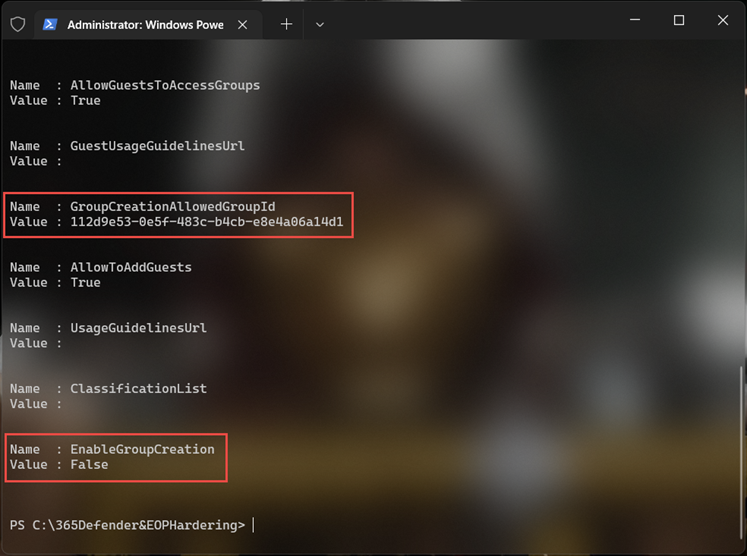
PowerShell betiği işlemleri bitirdikten sonra yukarıdaki görselde olduğu gibi bize bir çıktı verecektir. EnableGroupCreation değerinin false olduğunu görebiliriz.
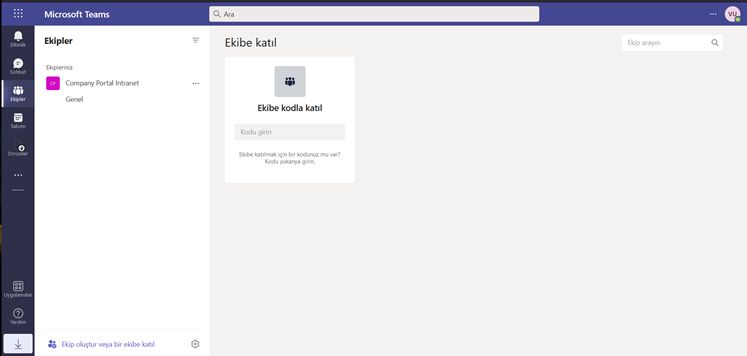
PowerShell üzerinde gördük lakin işlemimizin doğru çalışıp çalışmadığını kontrol etmek için herhangi bir yetkisi olmayan kullanıcıya giderek Microsoft Teams üzerinde takım oluşturup oluşturmadığının kontrolünü gerçekleştirelim. Görselde görüldüğü gibi herhangi bir kullanıcım şuan Teams üzerinde takım oluşturamıyor.
Not : Grup oluşturabilecek kişileri sınırladığımızda, erişim için gruplara dayanan tüm hizmetleri etkilenmektedir.
Eğer işlemi tersine almak istiyorsanız. Oluşturduğumuz PowerShell dosyasını açarak aşağıdaki adımları uygulayın.
$GroupName = "Grup_ismi"$AllowGroupCreation = $FalseDeğerlerini aşağıdaki gibi değiştirin betiği tekrar çalıştırın.
$GroupName = $true$AllowGroupCreation = $TrueBöylelikle tüm kullanıcılarınız Microsoft üzerinde takımlar oluşturabilecektir.

